Fireworks 簡單且強大的塗抹工具(2)
編輯:Fireworks基礎
1.3、
注意鼠標行走的方向(這是會影響塗抹結果的),你可以改變塗抹的“大小”、“壓力”和“邊緣”來達到雲朵的不同風格。你還可以選中“塗抹色”為雲朵添加明部和暗部。(為了不影響原圖,繪畫明部和暗部的時候,你可以新建一個位圖進行塗抹。)這樣可以塗抹出更為逼真的雲朵。
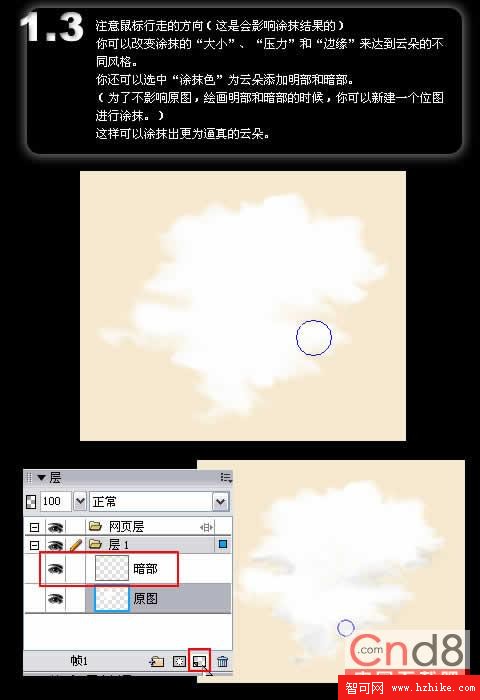
塗抹模擬墨跡滲開
2.1、
以前如果你嘗試過用濾鏡模擬毛筆字的墨跡,就會發現自己是不能控制一個字不同地方的滲開程度的,也就是說用濾鏡只能對一個字用一種滲開程度。現在我們來看看如何用塗抹很好的控制墨跡的滲開。在文檔裡打一個你喜歡的毛筆字。(參數就自己選啦,不過字要夠大,模擬的效果才明顯。)
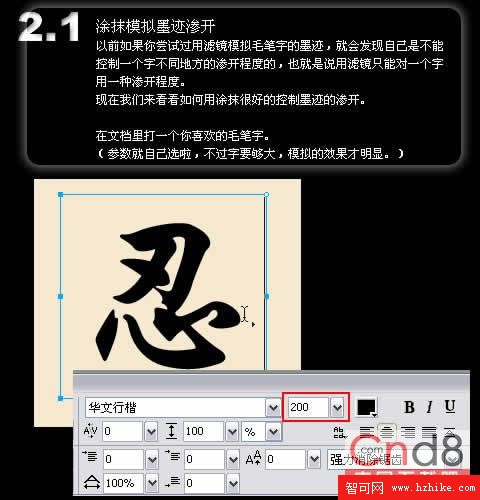
2.2、
選中這個字ctrl+shift+p轉為路徑,“填充”屬性裡“邊緣”-“羽化”調到1。
克隆這個路徑,然後ctrl+shift+z將其平面化(矢量對象平面化後才可以塗抹)。
用“塗抹”工具,選擇合適的參數進行塗抹。
塗抹的時候要從筆劃的內部向外塗,塗抹面積不必太大。
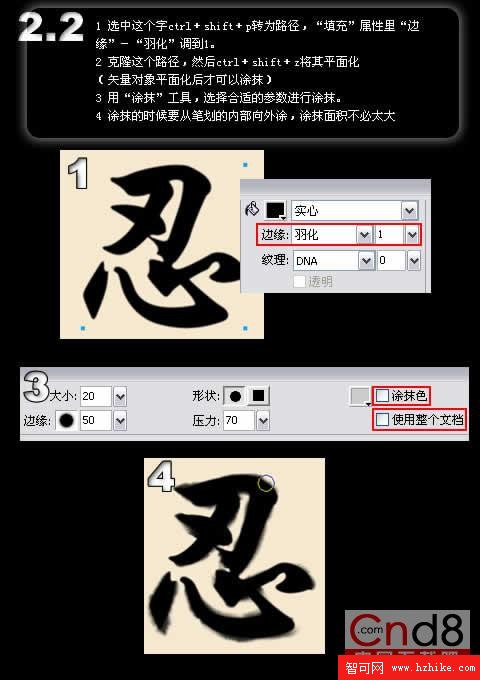
小編推薦
熱門推薦